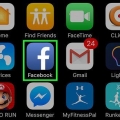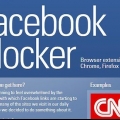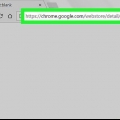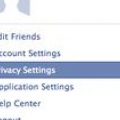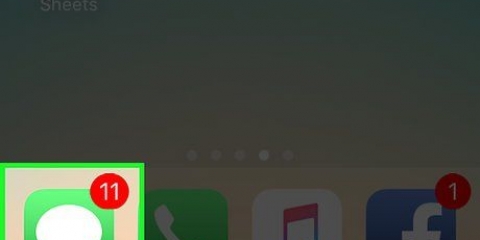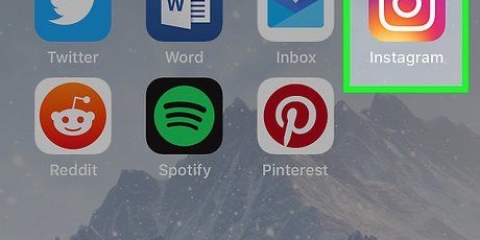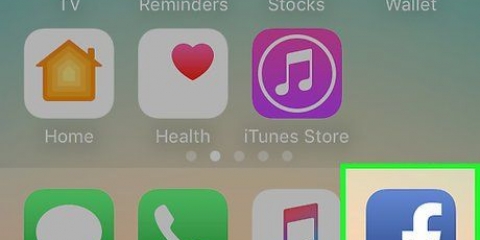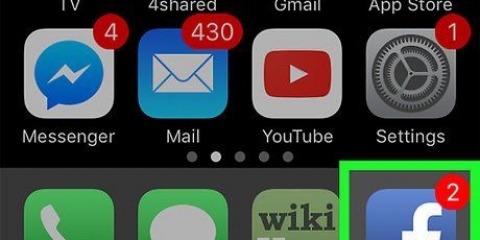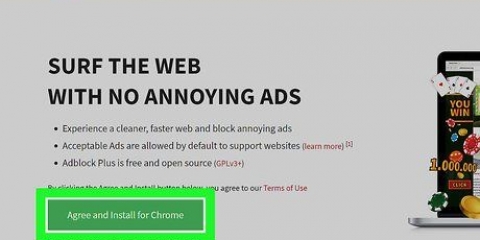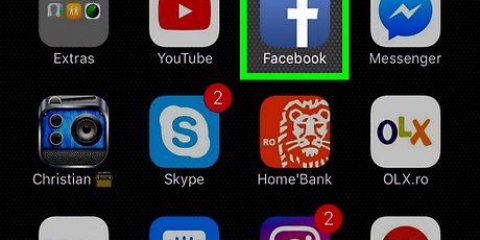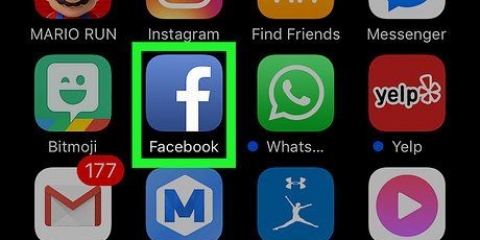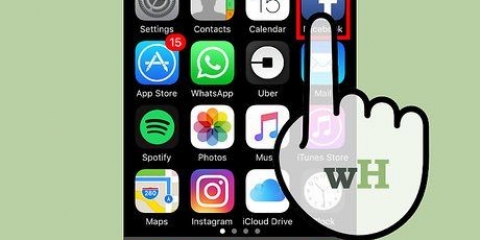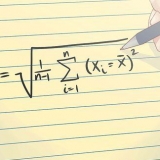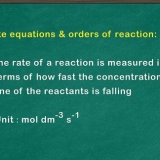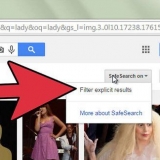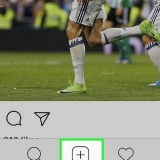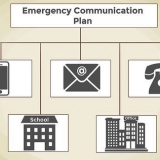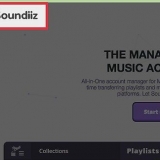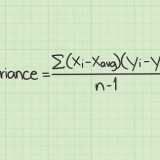Till skillnad från att blockera användare kommer du fortfarande att kunna se sidan du blockerade. Däremot kan du inte lämna kommentarer eller gilla saker på sidan. Du kan inte skicka meddelanden till den heller. Till skillnad från att blockera användare kan du blockera och avblockera en Facebook-sida så många gånger du vill, oavsett hur lång tid som går mellan blockering, avblockering och omblockering.
Blockera en sida på facebook
Denna handledning visar dig hur du blockerar en kändis, ett företag eller annan offentlig sida på Facebook. Blockering av en sida förhindrar sidans administratör från att tagga eller skicka meddelanden till dig. Du kan blockera sidor med både mobil- och datorversionen av Facebook. Glöm inte att du också kan blockera andra Facebook-användare, även om processen är lite annorlunda.
Steg
Metod 1 av 2: På en mobil enhet

1. Öppna Facebook. Tryck på Facebook-appen. Ikonen ser ut som ett vitt "f" på en blå bakgrund. Du kommer att se ditt nyhetsflöde om du redan är inloggad på Facebook.
- Om du inte redan är inloggad på Facebook anger du din e-postadress (eller ditt telefonnummer) och ditt lösenord för att fortsätta.

2. Gå till sidan du vill blockera. Tryck på namnet på sidan i sökfältet högst upp på skärmen, tryck på namnet i rullgardinsmenyn och tryck på sidan du vill blockera.
Du kan också hitta sidans namn i ditt nyhetsflöde och trycka på det.

3. Knacka på⋯ (iPhone) eller ⋮ (Android). Detta kan hittas i det övre högra hörnet av skärmen. En rullgardinsmeny visas.

4. Knacka påRapportera. Det här alternativet finns längst ned i rullgardinsmenyn.

5. Knacka påJag gillar det bara inte. Det här alternativet finns överst i rapportfönstret. Du kommer nu att se en sida med olika lösningar.

6. Knacka påBlockera [Sidnamn]. Detta bör vara det översta alternativet på lösningssidan.

7. Knacka påAtt blockera på frågan. Detta kommer att visas under alternativet Blockera [Sidnamn]. av på Att blockera att trycka på kommer att blockera sidan och administratören kommer inte att kunna kontakta eller kommunicera med dig och du kommer inte att kunna interagera med sidan.
Metod 2 av 2: På ett skrivbord

1. Öppna Facebook. Gå till https://www.Facebook.se/ med den webbläsare du väljer. Du kommer att se ditt nyhetsflöde om du redan är inloggad på Facebook.
- Om du inte redan är inloggad på Facebook, vänligen ange din e-post (eller telefonnummer) och lösenord i rutan i det övre högra hörnet på sidan för att fortsätta.

2. Gå till sidan du vill blockera. Skriv in namnet på sidan i sökfältet högst upp på skärmen, klicka på namnet i rullgardinsmenyn och klicka på sidan du vill blockera.
Du kan också slå upp sidans namn i ditt nyhetsflöde och klicka på det.

3. Klicka på⋯. Denna finns direkt under omslagsbilden högst upp på sidan. En rullgardinsmeny visas nu.

4. Klicka påBlockera sida. Det här alternativet finns längst ned i rullgardinsmenyn.

5. Klicka påAtt bekräfta när du uppmanas, så att du inte längre kan interagera med sidan och vice versa.
Tips
Varningar
- Rapportera inte en sida om du bara försöker blockera den.
"Blockera en sida på facebook"
Оцените, пожалуйста статью